AAC, eller Advanced Audio Coding, er kendt for sin tabsgivende komprimering, men indeholder høj lydkvalitet. Hvis vi sammenligner kvaliteten af AAC med den mest populære lydfil, MP3, ville vi nok gå efter AAC. Men af nogle tekniske årsager er redigering af AAC-filer ikke så let, som det ser ud. Faktisk er MP3 mere tilgængelig at administrere, når det kommer til redigering. Når dette er sagt, har vi lavet denne artikel, der skitserer det bedste AAC lyd editorer du bør tjekke ud. Vær sikker på, at med den korrekte og grundige undersøgelse har fire redaktører vist fortræffelighed i at ændre eller forbedre AAC-filer på den nemmeste måde. Lad os derfor nu se gennemgangen af AAC-redaktørerne med hele indholdet nedenfor.
| AAC Editor | Platform | Pris | Andre understøttede lydformater |
|---|---|---|---|
| AVAide Video Converter | Windows og Mac | Ledig; 1 måned – $18; Levetid – $36. | MP3, AC3, ALAC, AMR, MP2, APE, DTS, AIFF, FLAC, OGG, M4A, WAV, WMA og mere. |
| Macsome Audio Splitter | Mac | Gratis | MP3, M4A, M4B |
| puddletag | Linux | Gratis | MP4, APE, WAV, OGG, FLAC, M4A. |
| TwistedWave | Online. | Ledig; $5 til $200 for præmien. | AIFF, MP3, MP2, FLAC, CAF, AIFC, AU. |
Del 1. Top 4 AAC-editorer til alle computerplatforme [Online og Offline]
Top 1. AVAide Video Converter
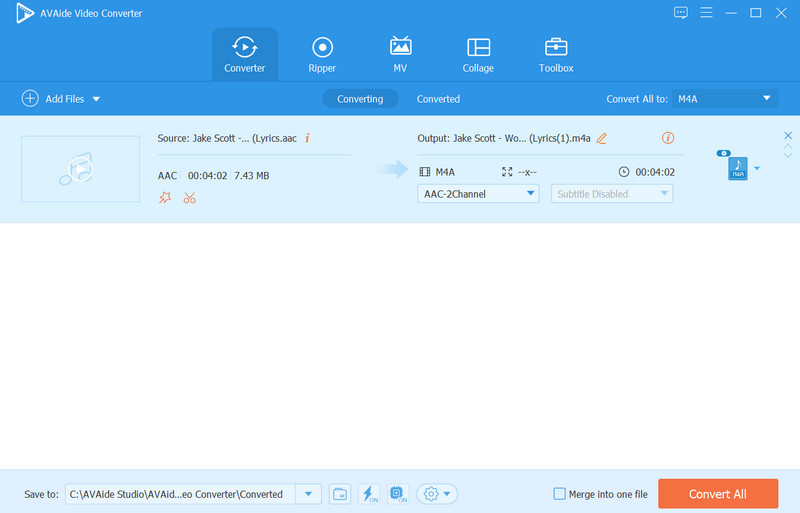
En af de fænomenale løsninger, som alle skal overveje, er denne AVAide Video Converter. Det er ikke kun en komplet løsning til konvertering af filer, men også en komplet AAC-metadataeditor samt en indholdseditor af filen. Desuden giver denne multifunktionelle software dig mulighed for at anvende fade-in og fade-out effekter på dine AAC-filer. Derudover er adgangen til at manipulere din fils metadata, friheden til at opdele musiknumrene i adskillige segmenter og friheden til at ændre filens kanal, bitrate, sample rate og encoder.
Oven i det giver AVAide Video Converter dig mulighed for at nyde dets funktioner med de andre formater. Så at have denne fænomenale software vil føre dig til at have overdrevne løsninger til enhver form for tekniske tilbageslag i fremtiden.
Fordele
Det er multifunktionel tabsfri AAC-redigeringssoftware.
Den leveres med mange valg af redigeringsværktøjer.
Med en intuitiv og kraftfuld grænseflade.
Den har hardwareaccelerationsteknologi.
Du kan bruge det gratis.
Understøtter en bred vifte af lydformater.
Ulemper
Videoredigeringsfunktioner er mere dominerende end lydredigeringsværktøjer
Den har ikke en mobilapp
Du skal abonnere på premium-planen for en bedre oplevelse.
Top 2. Macsome Audio Splitter
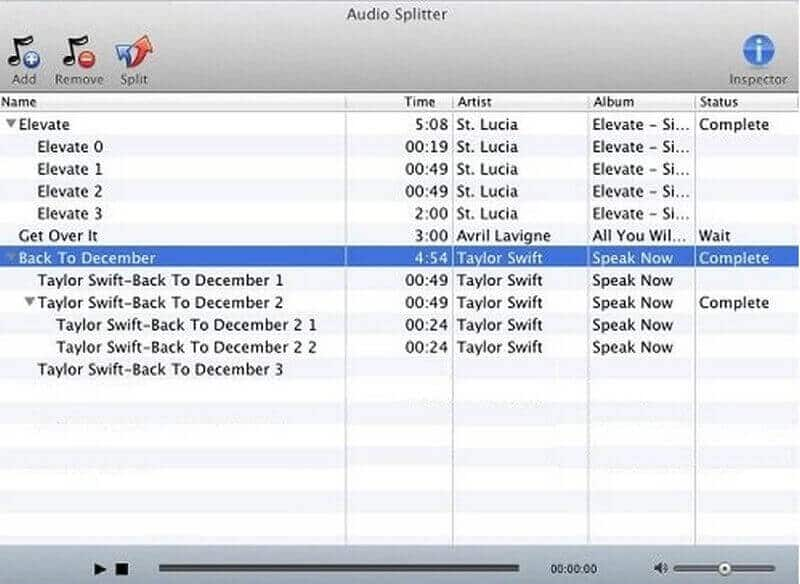
Macsome Audio Splitter er en funktionel AAC-splitter til Mac. Det er et freeware, der ikke behøver ekspertisen til at navigere. Det betyder, at brugen af det ikke vil skræmme dig, selvom du er ny til lydredigering. Med denne AAC-editor på Mac kan du nemt klippe det unødvendige segment af din lydfil og kun udpakke de geniale dele af den.
Fordele
Det lader dig tilføje ubeskyttede AAC- og MP3-filer til det.
Det er en god inspektør af tags, illustrationer og resumé af AAC-filer.
Opdel, fjern og modificer dine AAC-filer i batch.
Ulemper
Du kan kun erhverve det på Mac.
Det er udelukkende til opdeling af lydfiler.
Top 3. puddletag
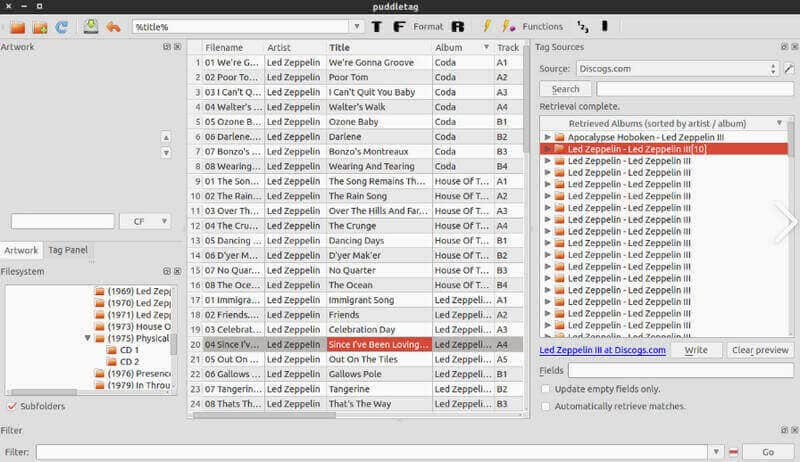
PuddleTag er, hvad du kan have, hvis du ejer en Linux-baseret computer. Det er en af de mest betroede AAC-redaktører på markedet i dag. Udover at være et open source-program har PuddleTag også andre utrolige egenskaber, der vil få dig til at erhverve det. Nogle af de nævnte attributter er dens metadataeditor, tagudtrækker og mange flere. Men hvis du ønsker at installere denne AIFF-metadataeditor på din Mac eller Windows, informerer vi dig desværre om, at det ikke kan være muligt indtil dette er skrevet.
Fordele
Det er gratis at bruge.
Den leveres med et funktionsbibliotek.
Det giver dig mulighed for nemt at redigere AAC-filerne.
Det har en hurtig proces til redigering af filer.
Ulemper
Du kan ikke have det på Windows og Mac.
Nogle af brugerne har oplevet fejl i den.
Top 4. TwistedWave
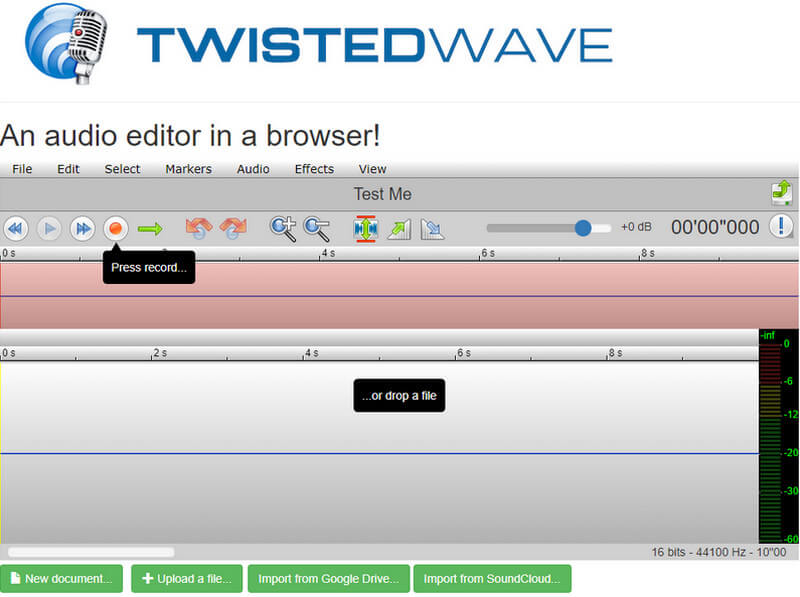
Hvis du leder efter en venlig og professionel online musikredaktør, så kan du prøve denne TwistedWave. Det er en AAC-lydeditor, der også fungerer bedst til FLAC, MP4, OGG, AIFF, MP3, WAV og andre. Desuden kommer dette online værktøj til AAC-editor med kraftfulde muligheder såsom trimning, justering af lydstyrke og tilføjelse af lydeffekter på dets venlige interface til dine AAC-lydfiler. På samme måde giver denne løsning brugere mulighed for at indlæse deres AAC fra forskellige mapper såsom Google Drive, SoundCloud og din enheds lokale mappe.
Fordele
Det kan hjælpe dig med at skære den unødvendige del af AAC-filer.
Det gør dig i stand til optage lyd.
Det giver dig frihed til at ændre din AAC-fils bitrate.
Ulemper
Batch-filredigering er ikke mulig.
Den gratis version fungerer kun med filer med højst 5 minutter.
Del 2. Retningslinjer for redigering af AAC-filer ved hjælp af den bedste videokonverter
- Rediger dine AAC-filer som en professionel inden for en begynderlignende procedure.
- Rediger metadata, profil og indhold af AAC effektivt uden besvær.
- Flet dine AAC-bulkfiler med et enkelt klik.
- Kom med avancerede og accelererede teknologier.
- Konverter dine AAC-filer når som helst du vil, bortset fra redigering.
Trin 1Start den tabsfrie AAC-editor, efter du har taget den på din Mac eller skrivebord. Tryk derefter på på hovedgrænsefladen TILFØJE ikonet eller Tilføj filer fanen for at indlæse dine AAC-filer.
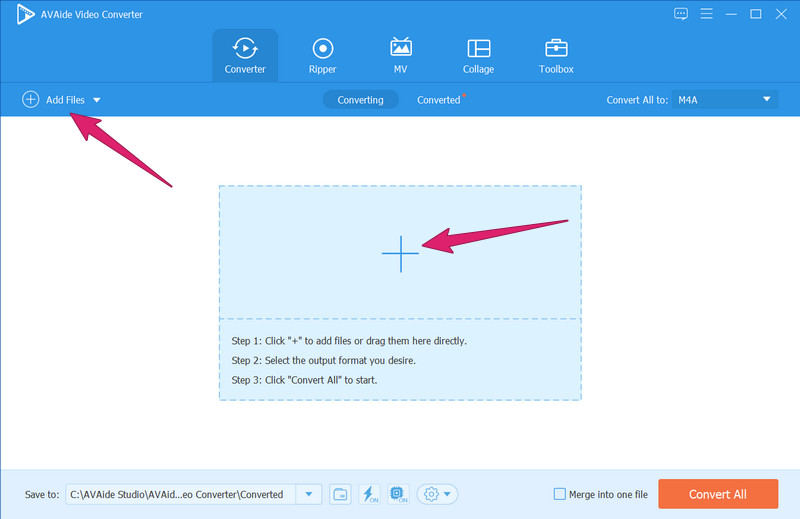
Trin 2Klik nu på Stjerne ikonet under filen, hvis du ønsker at redigere lydstyrken og sporet. Ellers skal du klikke på Saks ikon, hvis du vil opdele, trimme, tilføje et segment, flette og tilføje ind- og udtoningseffekt.
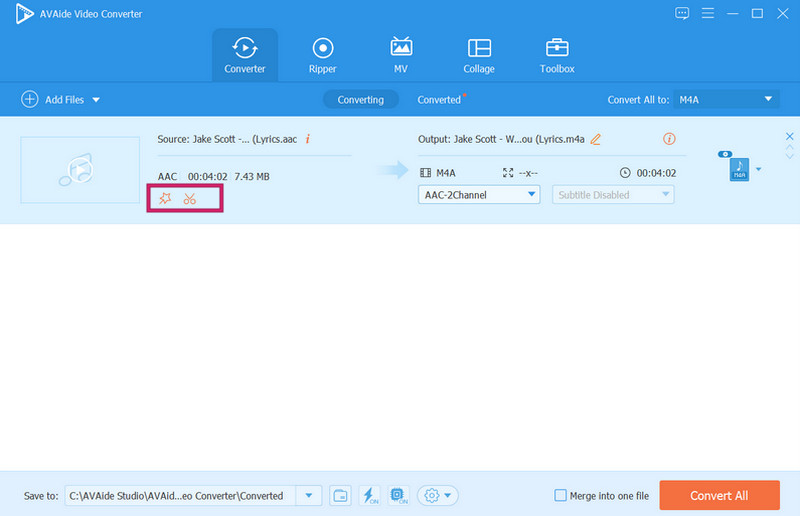
Trin 3Hvis du nu vil redigere profilen for din AAC-fil, skal du gå til Konverter alle til del. Gå derefter til Lyd valgmulighed, vælg det samme format og tryk på Coggle ikonet i haledelen af markeringen. Det nye vindue vil dukke op, hvor du kan ændre Kanal, Bitrate, Sample Rate og Encoder.
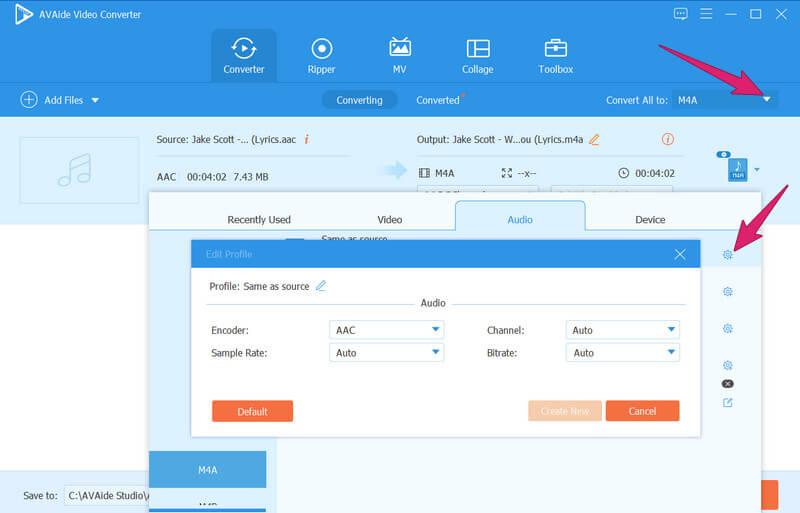
Trin 4Herefter kan du nu trykke på Konverter alle knappen på hovedgrænsefladen af denne AAC-lydeditor. På denne måde vil den effektivt anvende de ændringer, vi lige har foretaget.
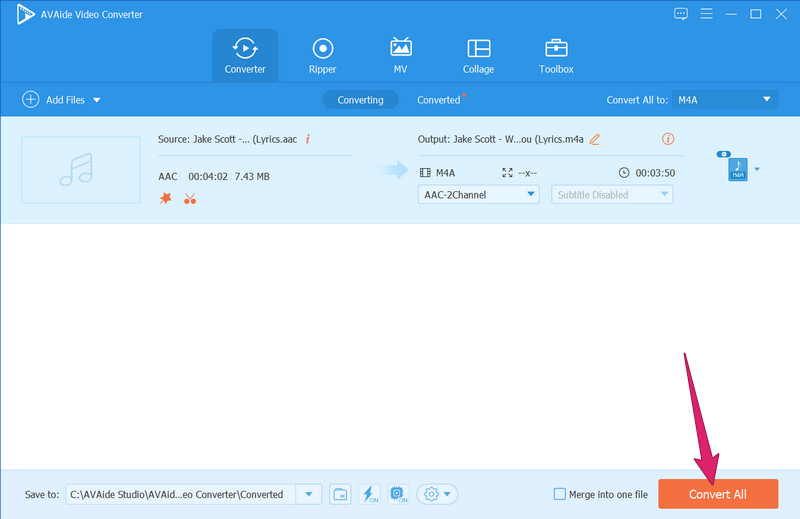
- Upload alle de AAC-filer, du skal ændre for at konvertere dem alle på én gang.


![]() AVAide Video Converter
AVAide Video Converter
Den mest omfattende mediekonverter til at konvertere video & lyd & DVD uden kvalitetstab.
Del 3. Spørgsmål stillet om ændring af AAC-filer
Hvilken enhed understøtter AAC?
macOS og andre enheder, der har adgang til iTunes. Fordi de fleste af sangene på iTunes er i AAC-formater.
Kan jeg transformere mine MP3-filer til AAC?
Ja. Du kan konvertere din MP3 til AAC, og for at udføre denne opgave effektivt, brug AVAide Video Converter.
Kan jeg optage min stemme i AAC-format?
Ja, det er kun muligt, hvis du bruger software til lydoptagelse ligesom AVAide Screen Recorder.
Med AAC-lydeditorerne ovenfor kan du være sikker på, at du sikkert og effektivt kan ændre dine filer. Du kan nu gå videre til næste trin: prøv selv redigeringsprogrammerne. Men hvis du stoler på os, kan du fortsætte med at bruge AVAide Video Converter fordi det er det, vi varmt anbefaler.
Den mest omfattende mediekonverter til at konvertere video & lyd & DVD uden kvalitetstab.






 Sikker download
Sikker download


